|
Mail - Clients einrichten
| Inhaltsverzeichnis | |
|---|---|
| Einleitung | Netscape & Mozilla Mail |
| Outlook Express | AK Mail |
| Outlook | Eudora |
|
| Inhaltsverzeichnis | |
|---|---|
| Einleitung | Netscape & Mozilla Mail |
| Outlook Express | AK Mail |
| Outlook | Eudora |
Netscape & Mozilla MailZum Einrichten Ihres Kontos in Netscape oder in Mozilla Mail öffnen Sie zu ersteinmal den jeweilgen Browser (Mozilla oder Netscape). Netscape und Mozilla verwenden beide das selbe E-Mailprogramm. Sobald Sie den Browser gestartet haben, klicken Sie auf Window und dann auf eMail & Diskussionsforen. |
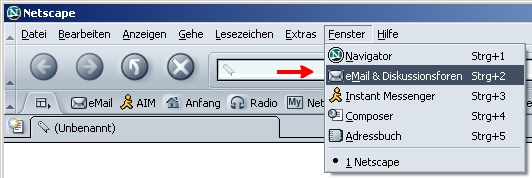
|
Daraufhin startet das E-Mailprogramm und Sie werden gebeten einen neues Konto mit dem Konto Assistent anzulegen. |
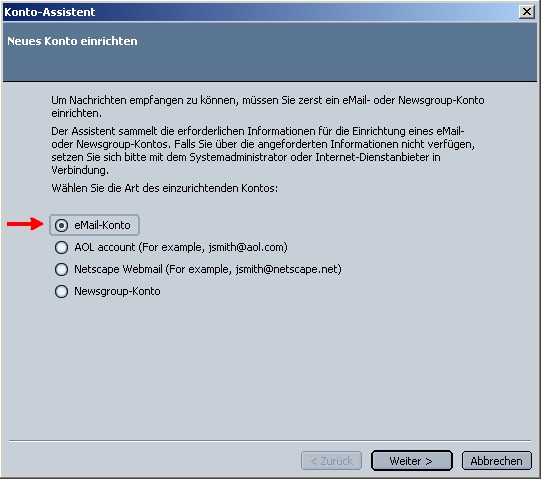
|
Wenn dies nicht der Fall ist, klicken Sie im E-Mailprogramm auf Datei dann zu Neu und dann auf Konto.... Somit gelangen Sie ebenfalls zum Konto Assistent wie im obigem Bild zu sehen ist. Makieren Sie nun den Punkt eMail Konto und klicken Sie auf Weiter. |
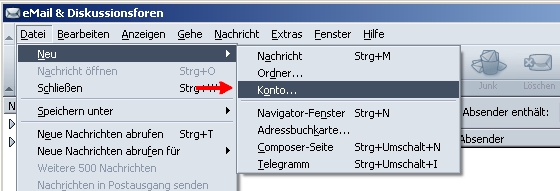
|
Im nächsten Schritt geben Sie bei Ihr Name: Ihren Vornamen und Namen ein. Diese Information wird später als Absendername angezeigt wenn Sie jmd eine E-Mail schicken. Darunter bei eMail-Adresse: tragen Sie Ihre E-Mailadresse ein die Sie von D-Hosting GmbH bekommen haben (name@D-Hosting.de). |
|
Danach makieren Sie bei Wählen Sie den Typ des Servers für eingehende eMail aus. den linken Punkt bei POP und tragen bei Eingangs-Server: den Posteingangsserver ein. Dieser lautet "pop.d-hosting.de". Bei Ausgangs-Server: wird dann der Postausgangsserver eingetragen. Dieser lautet "smtp.d-hosting.de". |
|
Schreiben Sie nun Ihren Kontoname in das Feld bei Benutzername: den Sie von D-Hosting GmbH erhalten haben. Der Kontoname ist auch unter "Login-Name" oder "Benutzer-Name" bekannt. Klicken Sie anschließend wieder auf Weiter. |
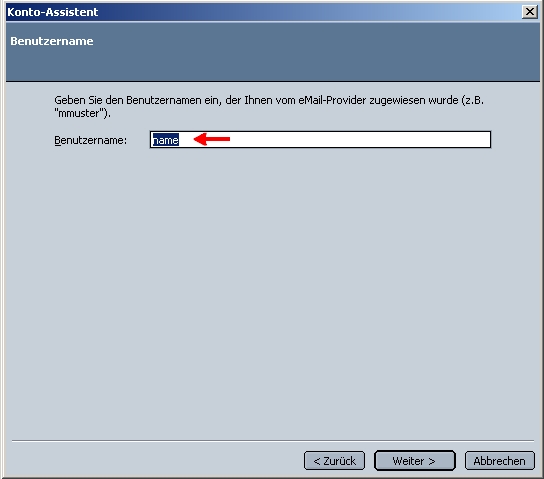
|
Nun tragen Sie im Feld bei Kontoname: den Anzeigenamen rein. Mit diesem Namen wird Ihnen später Ihr Konto im E-Mailprogramm angezeigt. Klicken Sie weiter auf Weiter. |
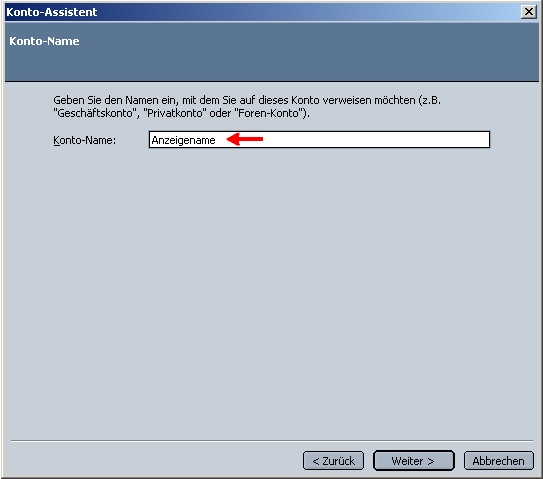
|
Nun werden Ihnen nochmal die Informationen presentiert die Sie eingegeben haben. Überprüfen Sie diese nochmal und beenden Sie die Einrichtung des Kontos mit einem weitern Klick auf Fertig stellen. |